今天小编为大家带来了微信读书导入本地文件教程,想知道怎么做的小伙伴来看看接下来的这篇文章吧,相信一定会帮到你们的。 微信读书怎么导入本地文件?微信读书导入本地文件教
今天小编为大家带来了微信读书导入本地文件教程,想知道怎么做的小伙伴来看看接下来的这篇文章吧,相信一定会帮到你们的。
微信读书怎么导入本地文件?微信读书导入本地文件教程
1、首先找到微信读书书架页面,选择加号。
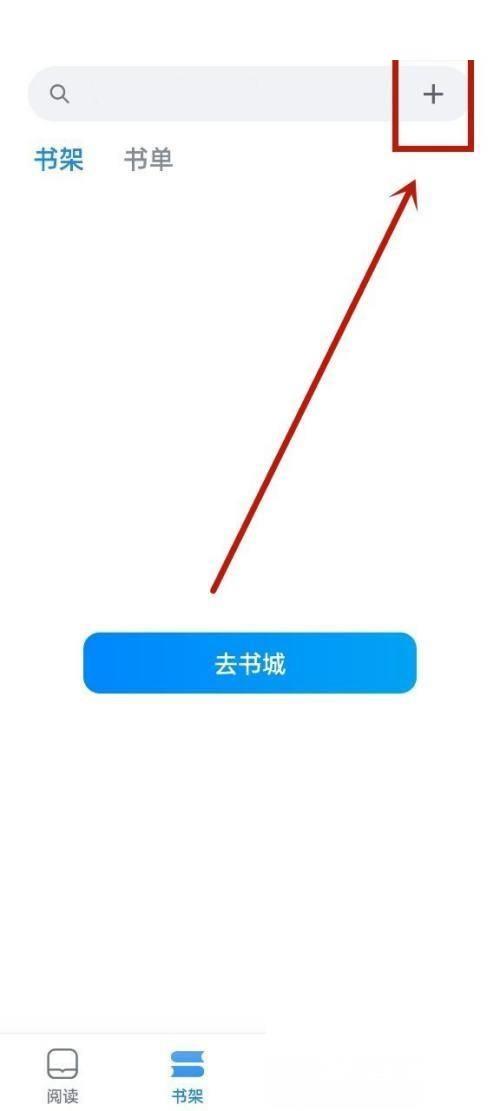
2、然后打开页面后,选择从本地导入。
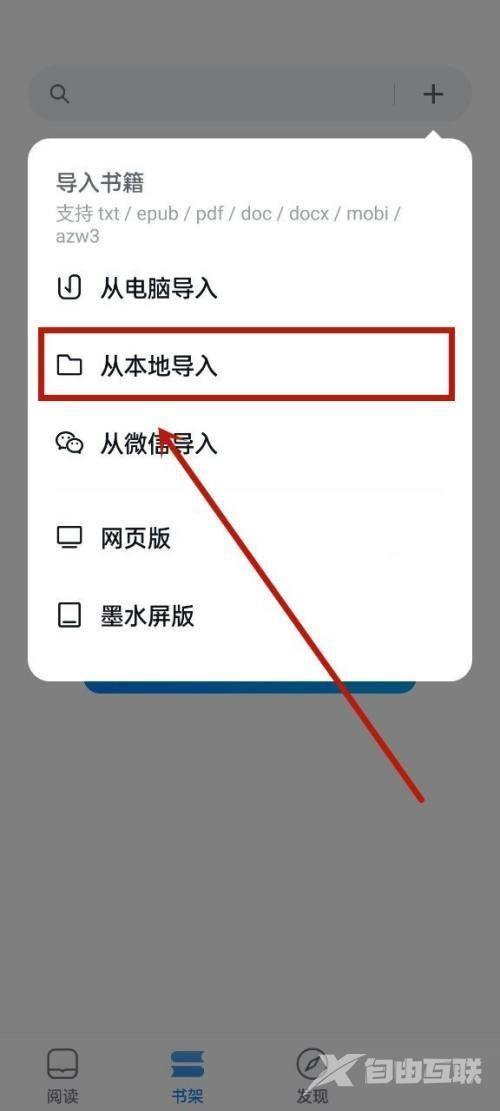
3、接着打开页面后,选择需要导入的文件。
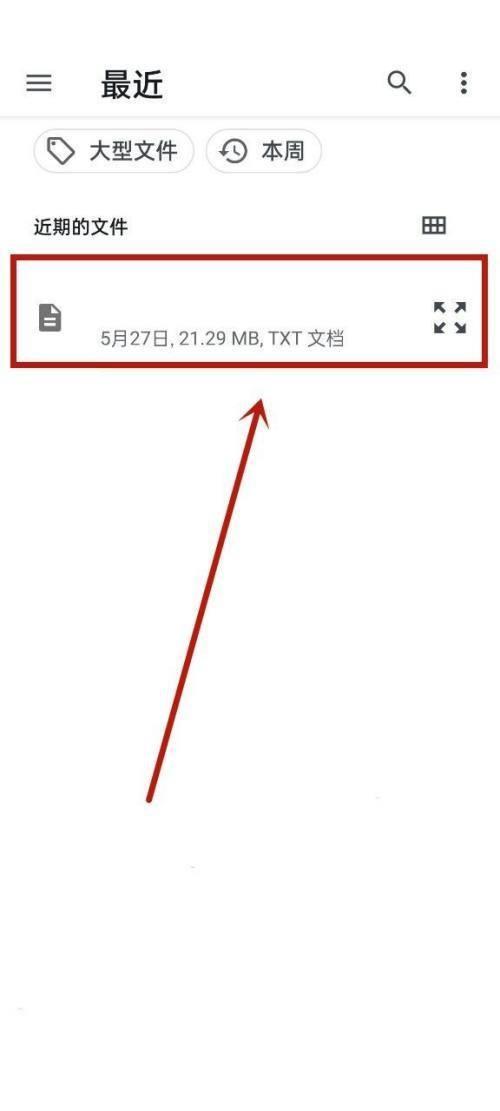
4、最后返回书架页面,即可看到文件已完成导入。
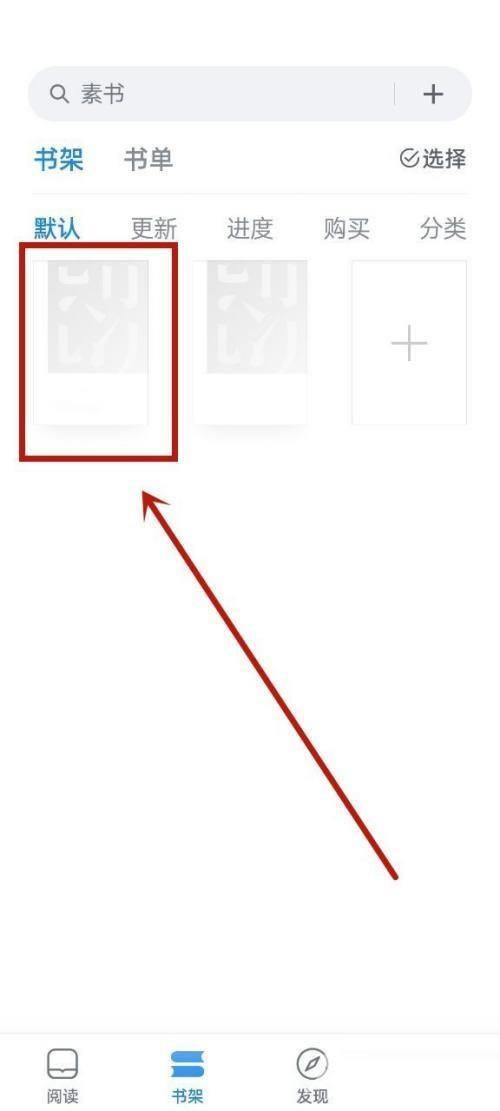
谢谢大家阅读观看,希望本文能帮到大家!
【文章转自:扬州机房 http://www.558idc.com/yz.html欢迎留下您的宝贵建议】